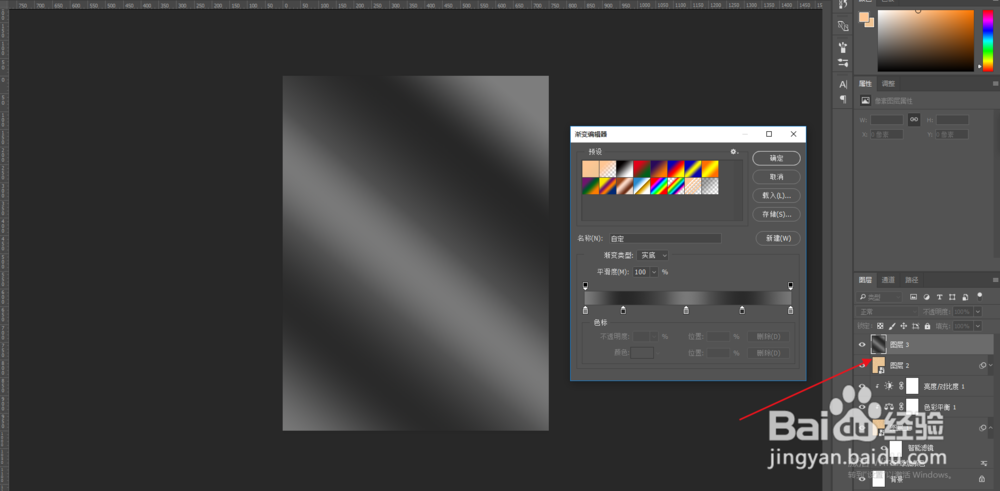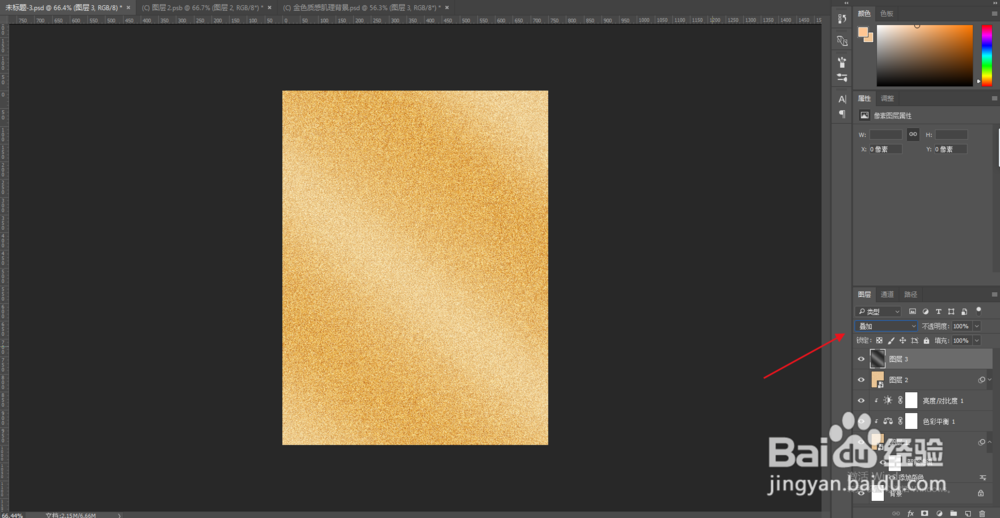1、第一步:我们打开ps新建一个自己需要的画布大小。

2、第二步:我们新建一个画布,然后填充颜色,填充一个比较合适的颜色,如图。

3、第三步:我们把这个填充了颜色的图层转换为智能滤镜,然后再添加杂色,这样方便调整。如图。
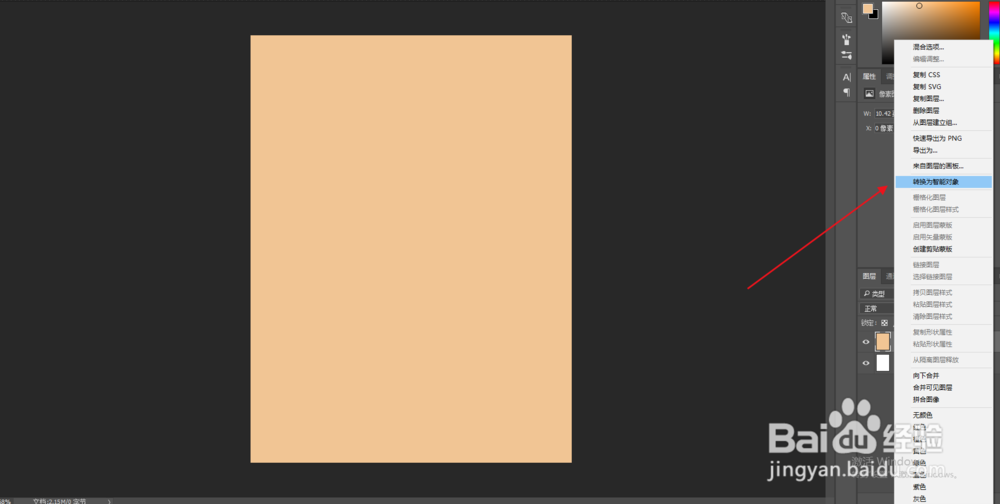

4、第四步:调整色彩平衡到合适的颜色,如图。小编这里中间调的黄色调节到了-39其余不变,可以作为参照。

5、第五步:我们添加调节亮度对比度,使其更具有金色质感。如图

6、第六步:我们再次新建一个图层并填充最开始的那个色值,再转换为智能滤镜。

7、第七步:我们再次为这个新建的图层添加杂色,添加的杂色数量和刚才一致就可以。并为这个图层添加咿蛙匆盗动感模糊。然后降低我们这个图层的不透明度,如图。


8、第八步:我们再次添加一个图层并调整渐变,最后我们颜色混合模式选择为叠加,这样我们的金色肌理讳求藜派背景就完成了,如图。